#系统环境
Ubuntu 16.04 LTS
#镜像文件
ubuntu-16.04.6-desktop-i386.iso
#软件依赖(链接提取码:6666)
spark-3.0.0-bin-without-hadoop.tgz
hadoop-3.1.3.tar.gz
apache-hive-3.1.2-bin.tar.gz
spark-hive_2.12-3.2.2.jar
openjdk 1.8.0_292
mysql-connector-java-5.1.40.tar.gz
VMwareTools-10.3.23-16594550.tar.gz
1. HADOOP环境搭建
1.1 创建一个hadoop用户
$ sudo useradd -m hadoop -s /bin/bash
$ sudo passwd hadoop
$ sudo adduser hadoop sudo
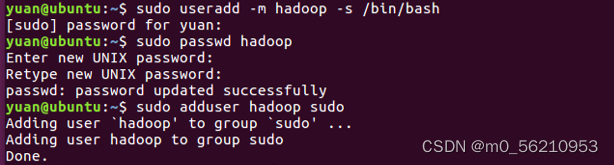
1.2 更新软件源、安装Vim
$ sudo apt-get update
$ sudo apt-get install vim


1.3 安装SSH、配置SSH无密码登陆
# 安装 SSH server
$ sudo apt-get install openssh-server

$ ssh localhost # 登陆本机

# 利用 ssh-keygen 生成密钥,并将密钥加入到授权中
$ exit # 退出刚才的ssh localho
$ cd ~/.ssh/
$ ssh-keygen -t rsa
$ cat ./id_rsa.pub >> ./authorized_keys # 加入授权

1.4 安装Java环境
1.4.1 安装JDK
# 安装JDK
$ sudo apt-get install default-jre default-jdk

1.4.2 配置环境变量
$ vim ~/.bashrc # 配置JAVA_HOME环境变量
export JAVA_HOME=/usr/lib/jvm/default-java

$ source ~/.bashrc # 使变量设置生效
$ echo $JAVA_HOME # 检验变量值
$ java -version

1.5 安装Hadoop3
$ cd /Downloads # 进入对应文件夹
$ sudo tar -zxf hadoop-3.1.3.tar.gz -C /usr/local # 解压到/usr/local中
$ cd /usr/local/
$ sudo mv ./hadoop-3.1.3/ ./hadoop # 将文件夹名改为hadoop
$ sudo chown -R hadoop ./hadoop # 修改文件权限

$ cd /usr/local/hadoop
$ /bin/hadoop version

2. Spark3环境搭建
2.1 Spark安装及配置
2.1.1 解压并赋予权限
$ cd Downloads
$ sudo tar -zxf spark-3.0.0-bin-without-hadoop.tgz -C /usr/local/

$ cd /usr/local
$ sudo mv ./spark-3.0.0-bin-without-hadoop/ ./spark
$ sudo chown -R hadoop:hadoop ./spark # 此处的 hadoop 为当前用户名

2.1.2 配置环境变量(添加时均在首行)
$ cd /usr/local/spark
$ cp ./conf/spark-env.sh.template ./conf/spark-env.sh
$ vim ./conf/spark-env.sh # 编辑spark-env.sh配置文件

export SPARK_DIST_CLASSPATH=$(/usr/local/hadoop/bin/hadoop classpath)

$ vim ~/.bashrc # 修改环境变量

export JAVA_HOME=/usr/lib/jvm/default-java
export HADOOP_HOME=/usr/local/hadoop
export SPARK_HOME=/usr/local/spark
export PYTHONPATH=$SPARK_HOME/python:$SPARK_HOME/python/lib/py4j-0.10.4-src.zip:$PYTHONPATH
export PYSPARK_PYTHON=python3
export PATH=$HADOOP_HOME/bin:$SPARK_HOME/bin:$PATH

$ source ~/.bashrc # 让该环境变量生效

2.2运行实例SparkPi
2.2.1 运行SparkPi
$ cd /usr/local/spark
$ bin/run-example SparkPi # 运行Spark自带实例SparkPi

2.2.2 过滤屏幕信息
$ bin/run-example SparkPi 2>&1 | grep "Pi is" # 过滤屏幕信息

3. 使用Spark-shell进行交互式编程
3.1 Hadoop伪分布式配置
3.1.1 修改配置文件
$ cd /usr/local/hadoop/etc/hadoop/
$ chmod a+rw core-site.xml # 设置可读写权限
$ chmod a+rw hdfs-site.xml
$ gedit core-site.xml # 使用gedit编辑配置文件

# 将其中的<configuration></configuration>替换为以下配置, hdfs-site.xml 的修改与core-site.xml同理.
<configuration>
<property>
<name>hadoop.tmp.dir</name>
<value>file:/usr/local/hadoop/tmp</value>
<description>Abase for other temporary directories.</description>
</property>
<property>
<name>fs.defaultFS</name>
<value>hdfs://localhost:9000</value>
</property>
</configuration>
$ gedit hdfs-site.xml # 使用gedit编辑配置文件

# 将其中的<configuration></configuration>替换为以下配置
<configuration>
<property>
<name>dfs.replication</name>
<value>1</value>
</property>
<property>
<name>dfs.namenode.name.dir</name>
<value>file:/usr/local/hadoop/tmp/dfs/name</value>
</property>
<property>
<name>dfs.datanode.data.dir</name>
<value>file:/usr/local/hadoop/tmp/dfs/data</value>
</property>
</configuration>
3.1.2 执行 NameNode 的格式化
$ cd /usr/local/hadoop
$ ./bin/hdfs namenode -format # 执行 NameNode 的格式化


3.1.3 报错Authentication failure解决方案(未出现忽略)
#若在切换root用户时出现Authentication failure问题,使用如下命令设置密码即可.
$ sudo passwd root
$ su root

3.1.4 开启NameNode和DataNode守护进程
$ cd /usr/local/hadoop
$ ./sbin/start-dfs.sh # 开启NameNode和DataNode守护进程
# 若在启动和使用期间出现WARN提示:WARN util.NativeCodeLoader: Unable to load native-hadoop library for your platform… using builtin-java classes where applicable WARN可以忽略,不会影响使用.

$ jps # 验证NameNode和DataNode守护进程是否开启成功

3.2 使用Spark shell的准备工作
3.2.1 启动hadoop
$ /usr/local/hadoop/sbin/start-dfs.sh # 启动hadoop

3.2.2 准备本地测试文件
# 本实验要在spark shell中进行词频统计,需准备一个本地文件,其中包含多个英文单词即可.text.txt的内容可随意输入,但不要出现中文字符,可以换行,这里使用安装Spark自带的README.md文件进行实验.
$ cd /home/hadoop
$ mkdir mydir # 创建mydir文件夹,便于下一步验证
$ cd mydir
$ vim text.txt

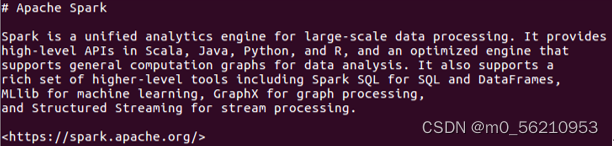
3.2.3将本地测试文件上传到HDFS.
$ ./bin/hdfs dfs -mkdir -p /user/hadoop # 创建一个hdfs文件夹

$ /usr/local/hadoop/bin/hdfs dfs -put /home/hadoop/mydir/text.txt /user/hadoop

3.2.4 启动Spark Shell
$ /usr/local/spark/bin/spark-shell #启动spark shell

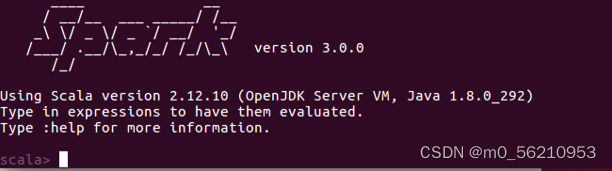
# 进入Spark Shell需等待一段时间,如果见到scala>命令行,证明Spark Shell已经正常启动了.
3.3 Spark RDD部分
3.3.1 加载本地测试文件
scala> val textFile = sc.textFile("file:///home/hadoop/mydir/text.txt")
scala> textFile.first()

# 练习把textFile变量中的内容再写回到另外一个文本文件newtext.txt中.
scala> textFile.saveAsTextFile("file:///home/hadoop/mydir/newtext.txt")

3.3.2 加载HDFS文件
scala> val hdfsFile = sc.textFile("hdfs://localhost:9000/user/hadoop/text.txt“)
scala> hdfsFile.first() #查看文件的第一行

3.3.3 本地词频统计
scala> val wordCount = textFile.flatMap(line => line.split(" ")).map(word =>(word,1)).reduceByKey((a,b)=>a+b)
scala> wordCount.collect()
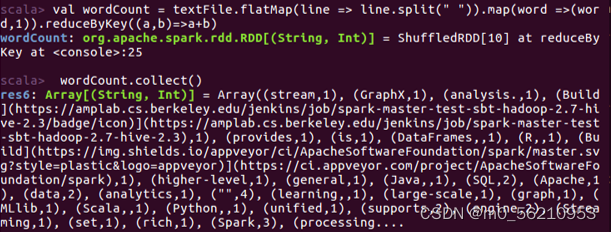
3.3.4 统计HDFS文件词频
scala> val hdfswordCount = hdfsFile.flatMap(line => line.split(" ")).map(word =>(word,1)).reduceByKey((a,b)=>a+b)
scala> hdfswordCount.collect()

完成后可使用:quit或ctrl+c强制退出.
3.4 Spark SQL部分
3.4.1 准备json文件
$ cd /usr/local/spark
$ vim example.json

{"name":"Michael","age":25,"gender":"male"}
{"name":"Judy","age":27,"gender":"female"}
{"name":"John","age":20,"gender":"male"}
{"name":"Mike","age":25,"gender":"male"}
{"name":"Mary","age":20,"gender":"female"}
{"name":"Linda","age":28,"gender":"female"}
{"name":"Michael1","age":25,"gender":"male"}
{"name":"Judy1","age":27,"gender":"female"}
{"name":"John1","age":20,"gender":"male"}
{"name":"Mike1","age":25,"gender":"male"}
{"name":"Mary1","age":20,"gender":"female"}
{"name":"Linda1","age":28,"gender":"female"}
{"name":"Michael2","age":25,"gender":"male"}
{"name":"Judy2","age":27,"gender":"female"}
{"name":"John2","age":20,"gender":"male"}
{"name":"Mike2","age":25,"gender":"male"}
{"name":"Mary2","age":20,"gender":"female"}
{"name":"Linda2","age":28,"gender":"female"}
{"name":"Michael3","age":25,"gender":"male"}
{"name":"Judy3","age":27,"gender":"female"}
{"name":"John3","age":20,"gender":"male"}
{"name":"Mike3","age":25,"gender":"male"}
{"name":"Mary3","age":20,"gender":"female"}
{"name":"Linda3","age":28,"gender":"female"}

3.4.2 Spark SQL操作(查看)
$ /usr/local/spark/bin/spark-shell # 启动Spark shell

scala> import org.apache.spark.sql.SQLContext # 引入SQLContext类
scala> val sql = new SQLContext(sc) # 声明一个SQLContext的对象

# 读取jason数据文件
scala> val peopleInfo = sql.read.json(“file:///usr/local/spark/example.json”)

scala> peopleInfo.schema # 查看数据

scala> peopleInfo.show # show方法,只显示前20条记录

scala> peopleInfo.show(4) # show(numRows:Int),显示前n条记录
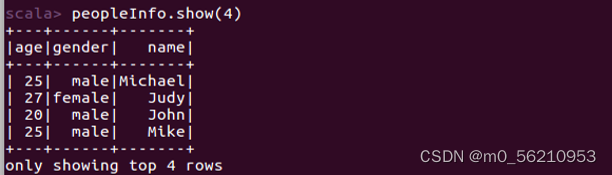
# show(truncate: Boolean),是否最多只显示20个字符,默认为true
scala> peopleInfo.show(true)
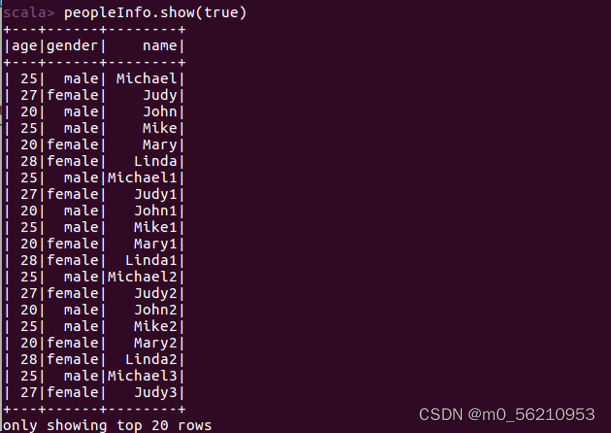
scala> peopleInfo.show(6,false) # show(numRows: Int, truncate: Boolean)

3.4.3 Spark SQL操作(条件查询)
scala> peopleInfo.where("gender='female'").show() # 查询所有性别为女的记录
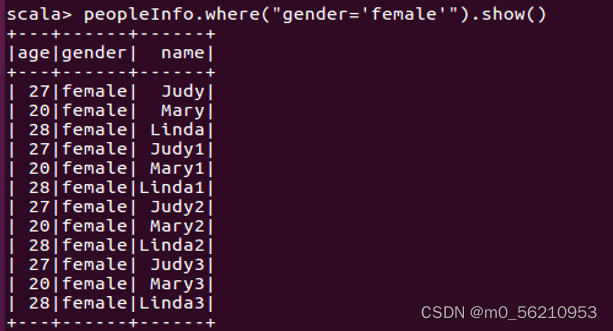
# 查询所有性别为女且年龄大于25岁的记录.
scala> peopleInfo.where("gender='female' and age>25").show()

scala> peopleInfo.filter("gender='male'").show() # 筛选性别为男的记录

# 查询所有记录的姓名和年龄信息,不显示性别信息.
scala> peopleInfo.select("name","age").show()

# 但是如果将filter换成where,就不必select出gender字段了.
scala> peopleInfo.select("name","age").where("gender='male'").show()

scala> peopleInfo.select("name","age","gender").filter("gender='male'").show()
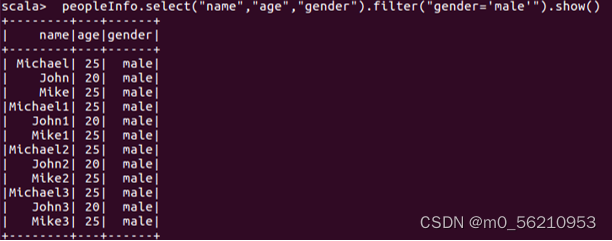
# 统计所有记录的平均年龄、最大年龄、最小年龄、总人数
scala> peopleInfo.describe("age").show()

# 统计性别为”male”和”female”的人数并显示结果
scala> peopleInfo.groupBy("gender").count().show()

# 统计男性、女性分别的最大年龄并显示结果
scala> peopleInfo.groupBy("gender").max("age").show()

# 还可以试着统计一下女性的平均年龄并显示结果
scala> peopleInfo.where("gender='female'").groupBy("gender").mean("age").show()

4. Hive3环境配置
4.1 安装配置Mysql
4.1.1 更新软件源
$ sudo apt-get update #更新软件源

4.1.2 安装mysql
$ sudo apt-get install mysql-server #安装mysql

$ service mysql start # 启动Mysql服务器
$ service mysql stop # 关闭Mysql服务器

$ sudo netstat -tap | grep mysql #确认是否启动成功

4.2 安装Hive
4.2.1 下载并解压Hive安装包
$ sudo tar -zxvf ./apache-hive-3.1.2-bin.tar.gz -C /usr/local # 解压到/usr/local中

$ cd /usr/local/
$ sudo mv apache-hive-3.1.2-bin hive # 将文件夹名改为hive

$ sudo chown -R dblab:dblab hive # 修改文件权限

# 上面的hadoop: hadoop是用户组和用户名,如果当前使用其他用户名登录了Linux系统,则把hadoop替换成其他.
4.2.2 配置环境变量
$ vim ~/.bashrc
$ export HIVE_HOME=/usr/local/hive
$ export PATH=$PATH:$HIVE_HOME/bin
$ export HADOOP_HOME=/usr/local/hadoop

$ source ~/.bashrc

4.2.3 修改Hive配置文件
$ cd /usr/local/hive/conf
$ mv hive-default.xml.template hive-default.xml # 重命名为hive-default.xml

$ cd /usr/local/hive/conf
$ vim hive-site.xml # 新建一个配置文件hive-site.xml

# 在hive-site.xml中添加如下配置信息:
<?xml version="1.0" encoding="UTF-8" standalone="no"?>
<?xml-stylesheet type="text/xsl" href="configuration.xsl"?>
<configuration>
<property>
<name>javax.jdo.option.ConnectionURL</name>
<value>jdbc:mysql://localhost:3306/hive?createDatabaseIfNotExist=true</value>
<description>JDBC connect string for a JDBC metastore</description>
</property>
<property>
<name>javax.jdo.option.ConnectionDriverName</name>
<value>com.mysql.jdbc.Driver</value>
<description>Driver class name for a JDBC metastore</description>
</property>
<property>
<name>javax.jdo.option.ConnectionUserName</name>
<value>hive</value>
<description>username to use against metastore database</description>
</property>
<property>
<name>javax.jdo.option.ConnectionPassword</name>
<value>hive</value>
<description>password to use against metastore database</description>
</property>
</configuration>
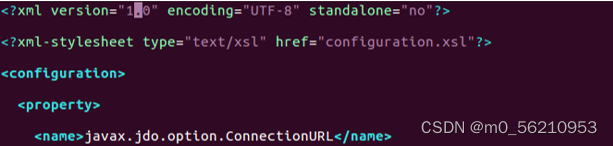
4.3 配置Mysql
4.3.1 解压并拷贝mysql jdbc包
$ tar -zxvf mysql-connector-java-5.1.40.tar.gz # 解压

# 将mysql-connector-java-5.1.40-bin.jar拷贝到/usr/local/hive/lib目录下
$ cp mysql-connector-java-5.1.40/mysql-connector-java-5.1.40-bin.jar /usr/local/hive/lib

4.3.2 启动并登陆Mysql shell
$ service mysql start #启动mysql服务
$ mysql -u root -p #登陆shell界面

4.3.3 报错Access denied for user 'root'@'localhost'解决方案(未出现忽略)
$ sudo vim /etc/mysql/debian.cnf # 查看机器中的密码并复制


$ mysql -udebian-sys-maint -p
$ gkyTUQlkhgFMUrWm # 输入刚才复制的密码

mysql> select version(); # 查看数据库版本

mysql> use mysql; # 使用名为mysql的数据库

mysql> select user, plugin from mysql.user; # 查看root对应的plugin值
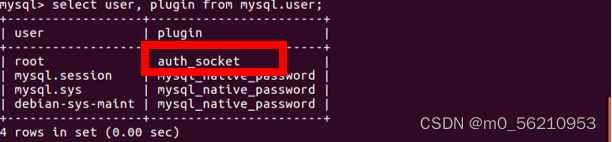
# 如果上一步中root对应的plugin的值是mysql_native_password,那么使用命令update user set authentication_string =password('666666') where user='root';否则使用update user set authentication_string =password('666666'),plugin='mysql_native_password' where user='root';
# 这里并非为mysql_native_password,选择后者作为命令.
mysql> update user set authentication_string =password('666666'),plugin='mysql_native_password' where user='root'; # 更新用户名为root的密码为666666

mysql> FLUSH PRIVILEGES; # 刷新,使之生效

4.3.4 配置Mysql
# hive数据库与hive-site.xml中localhost:3306/hive的hive对应,用来保存hive元数据
mysql> create database hive;

# 将所有数据库的所有表的所有权限赋给hive用户,后面的hive是配置hive-site.xml中配置的连接密码
mysql> grant all on *.* to hive@localhost identified by 'hive';

mysql> flush privileges; #刷新mysql系统权限关系表

4.3.5 启动Hive
$ /usr/local/Hadoop/sbin/start-dfs.sh #启动hadoop

$ cd /usr/local/hive
$ ./bin/schematool -dbType mysql -initSchema # 初始化数据库

$ hive # 启动hive

# 启动进入Hive的交互式执行环境以后,会出现如下命令提示符:hive>
4.3.6 出现java.lang.NoSuchMethodError: com.google.common.base.Preconditions.checkArgument.报错的解决方案(未出现忽略)
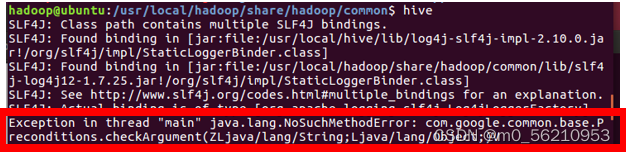
# 原因:com.google.common.base.Preconditions.checkArgument 这是因为hive内依赖的guava.jar和hadoop内的版本不一致造成的.
# 分别查看hadoop安装目录下share/hadoop/common/lib内guava.jar版本


# 如果两者版本不一致,删除版本低的,并拷贝高版本.
$ sudo rm -rf /usr/local/hive/lib/guava-19.0.jar # 删除低版本
$ cp -r /usr/local/Hadoop/share/hadoop/common/lib/guava-27.0-jre.jar/usr/local/hive/lib/ # 拷贝高版本guava-27.0-jre.jar


4.3.7 出现Hive-WARN: Establishing SSL connection without server‘s identity verification is not recommended. 报错的解决方案(未出现忽略)
# 进入hive-site.xml和hive-env.sh.template修改配置.
$ cd /usr/local/hive/conf
$ vim hive-site.xml

# 修改数据库配置为不使用SSL,将原有代码修改
Jdbc:mysql://localhost:3306/hive?createDatabaseIfNotExist=True&useSSL=false

$ vim hive-env.sh.template
export HADOOP_HOME=/usr/local/hadoop # 首行添加配置


4.4 HiveSQL操作
hive> create database if not exists sparktest; # 创建数据库sparktest

hive> show databases; # 显示一下是否创建出了sparktest数据库

# 下面在数据库sparktest中创建一个表student
hive> create table if not exists sparktest.student(id int,name string,gender string,age int);

hive> use sparktest; # 切换到sparktest
hive> show tables; # 显示sparktest数据库下面有哪些表

hive> insert into student values(1,'Xueqian','F',23); # 插入一条记录

hive> insert into student values(2,'Weiliang','M',24); # 再插入一条记录

hive> select * from student; # 显示student表中的记录

5. Spark连接Hive读写数据
5.1 前期准备
5.1.1 修改配置文件
$ .bashrc
export SPARK_DIST_CLASSPATH=$(/usr/local/hadoop/bin/hadoop classpath)
export CLASSPATH=$CLASSPATH: /usr/local/hive/lib
export HADOOP_CONF_DIR=/usr/local/hadoop/etc/hadoop
export HIVE_CONF_DIR=/usr/local/hive/conf
export HIVE_HOME=/usr/local/hive
export HADOOP_HOME=/usr/local/hadoop
export SPARK_HOME=/usr/local/spark
export PATH=$PATH:$HIVE_HOME/bin:$HADOOP_HOME/bin:$HADOOP_HOME/sbin:$SPARK_HOME/sbin: $SPARK_HOME/bin

5.1.2 补充Jar包
# 将mysql-connector-java-5.1.40-bin.jar拷贝一份到 /usr/local/spark/jars 路径
$ cp /usr/local/hive/lib/mysql-connector-java-5.1.40-bin.jar .

# 补充spark-hive_2.12-3.2.2.jar包到/usr/local/spark/jars路径
$ cp -r /home/Downloads/spark-hive_2.12-3.2.2.jar /usr/local/spark/jars/

5.2 使用Spark读取Hive数据
5.2.1 进入spark-shell
$ cd /usr/local/spark/
$ ./bin/spark-shell

5.2.2 读取数据
Scala> import org.apache.spark.sql.Row
Scala> import org.apache.spark.sql.SparkSession
Scala> case class Record(key: Int, value: String)

Scala> val warehouseLocation = "spark-warehouse"

Scala>val spark = SparkSession.builder().appName("Spark Hive Example").config("spark.sql.warehouse.dir",warehouseLocation).enableHiveSupport().getOrCreate()

Scala> import spark.implicits._
Scala> import spark.sql

scala> sql("SELECT * FROM sparktest.student").show() # 显示运行结果

$ cd /usr/local/hive
$ ./bin/hive # 启动Hive对比插入数据前后Hive中的数据变化

hive> use sparktest;
hive> select * from student; # 令查看sparktest.student表中的数据

# 下面,我们编写程序向Hive数据库的sparktest.student表中插入两条数据,请切换到
spark-shell终端,输入以下命令:
scala> import java.util.Properties
scala> import org.apache.spark.sql.types._
scala> import org.apache.spark.sql.Row

scala> val studentRDD = spark.sparkContext.parallelize(Array("3 Rongcheng M 26","4 Guanhua M 27")).map(_.split(" ")) # 设置两条数据表示两个学生信息
scala> val schema = StructType(List(StructField("id", IntegerType, true),StructField("name", StringType, true),StructField("gender", StringType, true),StructField("age", IntegerType, true))) # 设置模式信息

scala> val rowRDD = studentRDD.map(p => Row(p(0).toInt, p(1).trim, p(2).trim, p(3).toInt)) # 创建Row对象,每个Row对象都是rowRDD中的一行
# 建立Row对象和模式之间的对应关系,把数据和模式对应起来
scala> val studentDF = spark.createDataFrame(rowRDD, schema)
scala> studentDF.show() # 查看studentDF

注册临时表
scala> studentDF.registerTempTable("tempTable")
scala> sql("insert into sparktest.student select * from tempTable")

# 切换到刚才的hive终端窗口,输入命令查看Hive数据库内容的变化可以看到插入数据操作执行成功了.
hive> select * from student;

版权归原作者 YHT29 所有, 如有侵权,请联系我们删除。